3 совета для MP4, который не воспроизводится на Google Диске
Гугл Диск - это облачный сервис для совместной работы, который позволяет создавать резервные копии и получать доступ ко всем вашим файлам с любого устройства и из любого места. Он дает вам 15 ГБ бесплатного хранилища, которое можно использовать в Google Диске, Gmail и Google Фото для хранения всех типов данных. Вы можете загружать файлы MP4 на Google Диск, а затем воспроизводить их прямо на нем.
В общем, вы легко можете воспроизвести MP4 на Google Диске двойным щелчком по нему. Однако есть некоторые ошибки MP4, которые не воспроизводятся в Google Диске, например Это видео не может быть воспроизведено или Ой! При воспроизведении этого видео возникла проблема.

Если ты не можешь воспроизводить файлы MP4 на Google Диске обычным способом. Вы можете использовать 3 других метода, указанных ниже, для воспроизведения видео на Google Диске.
Часть 1. Воспроизведение MP4 на Google Диске в новом окне
Если вы хотите воспроизвести MP4 на Google Диске, вы можете дважды щелкнуть по нему, чтобы начать воспроизведение, с помощью встроенного видеоплеера. Однако, если вам не удается воспроизвести файлы MP4 с помощью этого метода, вы можете выбрать воспроизведение видео с Google Диска в новом окне.
Шаг 1. Откройте Google Диск и найдите видео в формате MP4, которое хотите посмотреть. Щелкните его правой кнопкой мыши и выберите Предварительный просмотр.
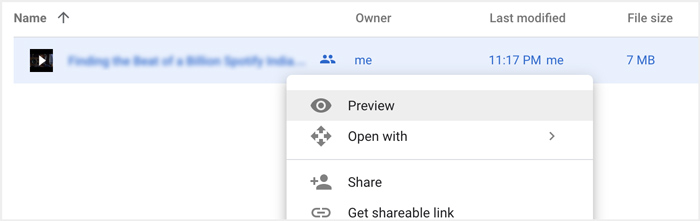
Шаг 2. Теперь вы можете вызвать меню, нажав трехточечный в правом верхнем углу. В раскрывающемся списке выберите Открыть в новом окне вариант.

После всех ваших операций файл MP4 на Google Диске будет воспроизведен в новом окне. Вы можете проверить, нормально ли воспроизводится это видео.
Часть 2. Удаление учетных записей для воспроизведения файлов MP4 на Google Диске
В некоторых случаях ошибка файлов MP4, которые не воспроизводятся на Google Диске, вызвана несколькими учетными записями Google. Итак, вы можете попробовать удалить некоторые ненужные учетные записи, чтобы исправить это.
Шаг 1. Чтобы выйти из нежелательных учетных записей, вы можете перейти на свой Аккаунт Google на сайте Google. Вы можете найти его в правом верхнем углу. Нажмите на свой профиль и проверьте там все учетные записи Google.
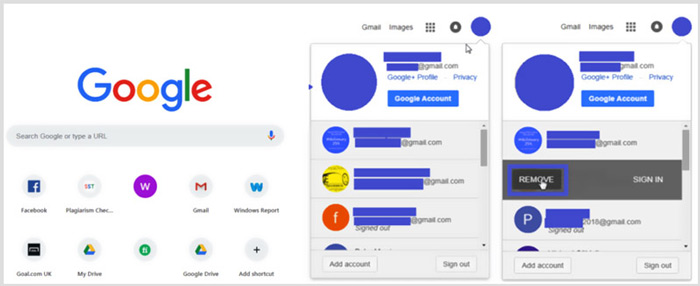
Шаг 2. Найдите нежелательную учетную запись, а затем выберите Удалять кнопка. Здесь вы можете сохранить только одну полезную учетную запись. После этого вы можете обновить сайт Google, а затем вернуться на свой Google Диск. Найдите файл MP4, который вам нравится смотреть, и воспроизведите его.
Часть 3. Конвертируйте видео в формат MP4 на Google Диске
Несмотря на то, что Google Диск поддерживает формат MP4, если ваши файлы MP4 не могут быть воспроизведены на Google Диске, вам следует проверить размер видеофайла, разрешение и другие связанные элементы. Чтобы преобразовать ваше видео в файл, поддерживаемый Google Диском, вы можете положиться на профессиональных Конвертер видео Ultimate. Он умеет конвертировать любые видео и аудио файлы без потери качества.
- 1. Конвертируйте любое видео, включая MP4, в поддерживаемый Google Drive файл с высоким качеством.
- 2. Конвертируйте 8K / 5K / 4K, 1080p / 720p HD и SD-видео в более чем 500 форматов, таких как MP4, MOV, AVI, FLV, MP3, FLAC, AAC и другие.
- 3. Редактируйте видео, настраивайте эффекты, улучшайте качество, сжимайте видео, редактируйте информацию ID3 и создавайте GIF-файлы с апломбом.
- 4. Беспрецедентная технология аппаратного ускорения, обеспечивающая сверхбыструю скорость преобразования.
Скачать бесплатноДля Windows 7 или новееБезопасная загрузка
Скачать бесплатноДля MacOS 10.7 или новееБезопасная загрузка
Шаг 1. Чтобы преобразовать видео в файл, поддерживаемый Google Диском, сначала необходимо бесплатно установить этот конвертер на свой компьютер. Вы можете дважды щелкнуть по его кнопке загрузки и затем следовать инструкциям, чтобы сделать это.
Шаг 2. Откройте этот инструмент конвертера видео Google Диска и используйте его Конвертер характерная черта. Нажмите большой + или Добавить файлы чтобы загрузить файл (ы) MP4.

Шаг 3. Формат вывода будет установлен как MP4 по умолчанию. Вы можете щелкнуть по нему, чтобы выбрать другой подходящий формат.

На этом шаге вы можете щелкнуть Пользовательский профиль значок для дополнительных настроек.

Шаг 4. После всех этих операций вы можете нажать кнопку Конвертировать все кнопку, чтобы начать преобразование видео. Перед преобразованием вы можете переименовать выходной файл, выбрать правильную папку для файла назначения, редактировать видео и настройте изображение и звуковые эффекты.
Часть 4. Часто задаваемые вопросы о воспроизведении файлов MP4 на Google Диске
Какое разрешение видео поддерживает Google Диск?
Вам разрешено хранить и воспроизводить видео на Google Диске. Вы можете легко создавать резервные копии видео в любом разрешении. Но вы должны знать, что максимальное игровое разрешение Google Drive составляет 1920x1080.
Почему я не могу воспроизводить видео на Google Диске?
Многие разные причины могут привести к тому, что видео не будут воспроизводиться на вашем Google Диске. Одна из основных причин - неподдерживаемый формат видео. Кроме того, некоторые другие факторы, такие как устаревший браузер, низкая скорость интернета, более высокое разрешение видео, больший размер файла, настройки безопасности маршрутизатора, сторонние плагины и т. Д., Могут вызвать проблемы с воспроизведением видео на Google Диске.
Где управлять моей учетной записью Google?
Google позволяет добавлять и использовать одну или несколько учетных записей. Если вы хотите управлять своими учетными записями Google, вы можете открыть браузер Chrome и щелкнуть значок своей учетной записи Google в правом верхнем углу. В раскрывающемся меню нажмите кнопку «Управление учетной записью Google».
Как я могу загрузить MP4 на Google Диск?
Чтобы загрузить файлы, включая видео MP4, на Google Диск, вы можете просто щелкнуть значок «Новый» в левом верхнем углу, а затем выбрать «Загрузить файл» или «Загрузить папку», чтобы добавить в него свои файлы.
Вывод
Google Диск предлагает удобный способ резервного копирования, управления и просмотра всех типов файлов. В этом посте в основном говорилось о 3 советах по устранению некоторых ошибок воспроизведения видео на Google Диске. Надеюсь, ты сможешь лучше воспроизвести MP4 на Google Диске после прочтения этой страницы.



 Конвертер видео Ultimate
Конвертер видео Ultimate Запись экрана
Запись экрана



